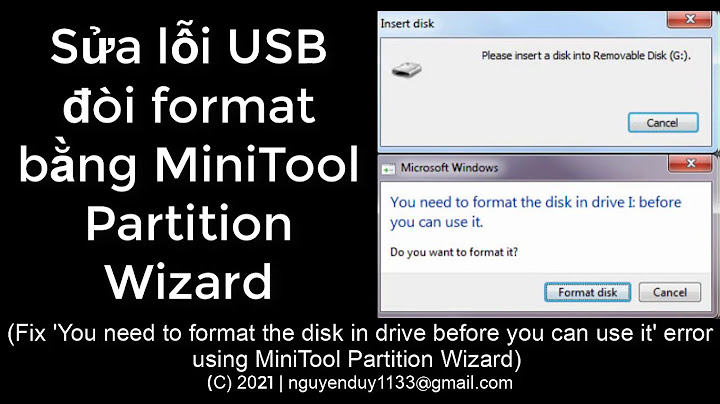Trong quá trình sử dụng Email bạn sẽ gặp phải các tình trạng không gửi được tệp đính kèm hoặc tệp bị lỗi. Những tình huống này có thể là do kích thước tệp tin quá lớn, định dạng tệp tin không được hỗ trợ hoặc kết nối Internet bị gián đoạn… Show
Với những tệp đính kèm quan trọng cần phải được gửi thì việc khắc phục sẽ như thế nào? Trong bài viết này, chúng tôi sẽ đề cập đến các lỗi khi đính kèm tệp trong Email và cách khắc phục. Cùng tìm hiểu chi tiết! Nội dung chính Một số nguyên nhân thường xảy ra khi đính kèm tệp trong Email là: 1.1 Kích thước tệp tin quá lớnMỗi nhà cung cấp dịch vụ Email sẽ có những hạn chế riêng về tệp đính kèm, ví dụ như:
Với những tệp tin vượt quá dung lượng cho phép thì khi gửi email sẽ xảy ra lỗi. Chính vì thế, để khắc phục nguyên nhân này, bạn cần phải tuân thủ theo các giới hạn về dung lượng tệp đính kèm. \>> Xem thêm: Cách Đính Kèm Một File Trong Gmail – Hướng Dẫn Chi Tiết 1.2 Quá nhiều tệp tin đính kèm trong EmailKhi người dùng đính kèm quá nhiều tệp tin trong email cũng là một trong những nguyên nhân xảy ra lỗi. Bởi vì, một hộp thư đến và đi sẽ có giới hạn kích thước trong mức cho phép. Nếu người dùng cố gắng đính kèm quá nhiều tệp, dẫn đến dung lượng tệp tin quá lớn thì nền tảng email sẽ thông báo lỗi và không cho phép gửi email đi. 1.3 Tệp tin bị lỗiNếu bạn đang gửi một email và đính kèm một tệp tin bị lỗi thì hệ thống email có thể sẽ không đọc được hoặc không xử lý được tệp tin đó, dẫn đến lỗi không gửi được email. Chính vì thế, bạn cần nên kiểm tra các tệp tin có bị lỗi hay không trước khi đính kèm vào một email. 1.4 Tệp tin bị chặnTệp tin bị chặn là các những loại tệp tin mà hệ thống bảo mật hay phần mềm quét virus coi là nguy hiểm và không cho phép gửi hoặc nhận qua email. Bởi vì, những tệp tin này thường chứa mã độc, virus, phần mềm độc hại hoặc những nội dung không hợp lệ có thể ảnh hưởng đến thiết bị của người nhận. Một số tệp tin bị chặn thường là các file có đuôi: .exe, .dll, .bat, .vbs, .com và .scr… 1.5 Lỗi đường truyền kết nối mạngKhi đường truyền kết nối mạng đang không ổn định hoặc bị gián đoạn cũng sẽ ảnh hưởng đến việc gửi và nhận email. Để khắc phục lỗi đường truyền kết nối mạng thì người dùng cần thực hiện các bước như sau:
2. Cách khắc phục lỗi khi đính kèm tệp trong EmailSau đây chúng tôi sẽ hướng dẫn bạn cách khắc phục lỗi đính kèm trong tệp Email: 2.1 Chia sẻ bằng các phần mềm lưu trữ đám mâyKhi cần gửi các File dữ liệu, hoặc các tệp tin văn bản có dung lượng lớn, bạn có thể chia sẻ thông qua các phần mềm lưu trữ đám mây như Drive của Google, Outlook của Microsoft 365 hoặc WorkDrive của Zoho. Bạn chỉ cần nhập địa chỉ email là người được mời có thể truy cập tệp mà bạn chia sẻ. Ngoài ra, bạn cũng có thể sao chép URL và gửi liên kết này thông qua email. 2.2 Nén tập tin trước khi gửiBạn cũng có thể sử dụng các phần mềm để nén tập tin trước khi gửi nhằm giảm kích thước của tệp và thời gian gửi tệp qua email cũng sẽ nhanh hơn. Khi gửi email, bạn có thể đính kèm tệp tin nén này vào email thay vì tệp tin gốc. Hầu hết các thiết bị máy tính đều cho phép bạn chuyển tài liệu thành tệp .zip. Khi nén tập tin, bạn có thể sử dụng mật khẩu để bảo vệ tệp, việc này nhằm bảo mật thông tin an toàn hơn khi chia sẻ hoặc gửi tệp qua email. 2.3 Chia dữ liệu thành nhiều file nhỏChia dữ liệu thành nhiều file nhỏ là quá trình chia nhỏ một tập tin lớn thành nhiều tập tin nhỏ hơn để tiện lợi trong việc gửi qua email. Khi chia nhỏ dữ liệu thành các tệp tin nhỏ hơn, bạn có thể đính kèm chúng vào email. Sau đó, người nhận sẽ cần phải kết hợp các tệp tin nhỏ thành một tệp tin lớn bằng cách sử dụng phần mềm hỗ trợ để tránh mất dữ liệu và đảm bảo tính toàn vẹn của tệp tin gốc. Bạn có thể sử dụng các phần mềm chia nhỏ file dữ liệu như HJSplit, GSplit, hay WinZip… Trên đây là những thông tin về các lỗi khi đính kèm tệp trong Email và cách khắc phục. Hy vọng rằng sẽ hữu ích đến bạn, giúp bạn xử lý được các lỗi khi đính kèm tệp trong email. Khi bạn cần gửi nhiều hình ảnh dưới dạng tệp đính kèm cho ai đó, nếu những hình ảnh này quá lớn, bạn có thể muốn nén tệp đính kèm hình ảnh. Vì vậy, trong bài viết này, chúng tôi sẽ hướng dẫn bạn 3 phương tiện hữu ích để hiện thực hóa điều đó. Như chúng ta đã biết, việc gửi một email lớn trong Outlook thường mất nhiều thời gian hơn. Ví dụ: nếu bạn cố gắng gửi một email có nhiều tệp đính kèm hình ảnh lớn, bạn sẽ thấy rằng hình ảnh đó bị kẹt trong Hộp thư đi và Outlook khá chậm. Để giải quyết vấn đề này, điều bạn có thể làm là nén các tệp đính kèm hình ảnh. Vì vậy, ở đây chúng tôi sẽ giới thiệu 3 cách tiếp cận để đạt được nó. Phương pháp 1: Thay đổi kích thước bằng cách “Gửi tới người nhận thư”Nếu bạn muốn nén hình ảnh trực tiếp trước khi đính kèm chúng vào email Outlook, bạn có thể sử dụng phương pháp này.
Phương pháp 2: Zip Tất cả các tệp đính kèm hình ảnh sau khi đính kèmNếu bạn đã đính kèm hình ảnh vào email và muốn nén chúng ngay bây giờ, bạn chỉ cần nén chúng vào một thư mục zip tài liệu. Dưới đây là các bước chi tiết.
Sub ZipImageAttachments() Dim objMail As Outlook.MailItem Dim objAttachments As Outlook.Attachments Dim objAttachment As Outlook.Attachment Dim i As Long Dim objFileSystem As Object Dim objShell As Object Dim varTempFolder As Variant Dim varZipTệp dưới dạng biến thể Đặt objFileSystem = CreateObject("Scripting.FileSystemObject") varTempFolder = objFileSystem.Get SpecialFolder(2).Path & "\Temp " & Format(Now, "dd-mm-yyyy- hh-mm-ss-") MkDir (varTempFolder) varTempFolder = varTempFolder & "\" Đặt objMail = Outlook.Application.ActiveInspector.currentItem Đặt objAttachments = objMail.Attachments For i = objAttachments.Count Thành 1 Bước -1 Đặt objAttachment = objAttachments(i) Nếu IsEmbedded(objAttachment) = Sai Sau đó chọn Trường hợp LCase(objFileSystem.GetExtensionName(objAttachment.FileName)) Trường hợp "jpg", "jpeg", "png", "bmp", "gif" objAttachment.SaveAsFile (varTempFolder & objAttachment.FileName) objAttachment.Delete End Chọn Kết thúc nếu tiếp theo varZipTệp = objFileSystem.Get SpecialFolder(2).Path & "\Images.zip"Mở varZipTệp cho đầu ra dưới dạng 1 In1, Chr$(80) & Chr$(75) & Chr$(5) & Chr$(6) & String(18, 0) Đóng1 Đặt objShell = CreateObject("Shell .Application") objShell.NameSpace(varZipTệp).CopyHere objShell.NameSpace(varTempFolder).Các mục có lỗi Tiếp tục thực hiện tiếp theo Cho đến khi objShell.NameSpace(varZipTệp).Items.Count = objShell.NameSpace(varTempFolder).Items.Count Application.Wait (Bây giờ + TimeValue("0:00:01")) Lặp lại lỗi GoTo 0 objMail.Attachments.Add varZipHàm phụ kết thúc tệp IsEmbedded(objCurrentAttachment As Outlook.Attachment) As Boolean Dim objPropertyAccessor As Outlook.PropertyAccessor Dim strProperty As String Đặt objPropertyAccessor = objCurrentAttachment.PropertyAccessor strProperty = objPropertyAccessor.GetProperty("http://schemas.microsoft.com/mapi/proptag /0x3712001E") Nếu InStr(1, strProperty, "@") > 0 Thì IsEmbedded = True Ngược lại IsEmbedded = Kết thúc sai nếu hàm kết thúc
Phương pháp 3:Tự động thay đổi kích thước trước khi gửi emailNếu bạn không muốn nén chúng bằng cách zip, bạn có thể đặt cấu hình Outlook để tự động thay đổi kích thước ảnh lớn trước khi gửi.
Sửa tệp Outlook PST bị hỏngNhư chúng ta đã biết, tệp Outlook PST của bạn càng lớn thì tệp Outlook càng dễ bị hỏng. Do đó, điều cần thiết là luôn giữ tệp dữ liệu Outlook ở kích thước nhỏ. Điều này có thể được thực hiện bằng cách xóa các tệp đính kèm vô dụng, lưu trữ các mục không cần thiết, v.v. Ngoài ra, để có thể cứu hộ kịp thời, bạn phải nắm trong tay một lực lượng mạnh. PST sửa chữa công cụ, chẳng hạn như DataNumen Outlook Repair. Nó có thể giúp bạn sửa chữa tệp PST bị xâm nhập một cách dễ dàng. Giới thiệu tác giả:Shirley Zhang là một chuyên gia phục hồi dữ liệu trong DataNumen, Inc., công ty hàng đầu thế giới về công nghệ khôi phục dữ liệu, bao gồm sửa lỗi sql và các sản phẩm phần mềm sửa chữa triển vọng. Để biết thêm thông tin, hãy truy cập www.datanumennăm |